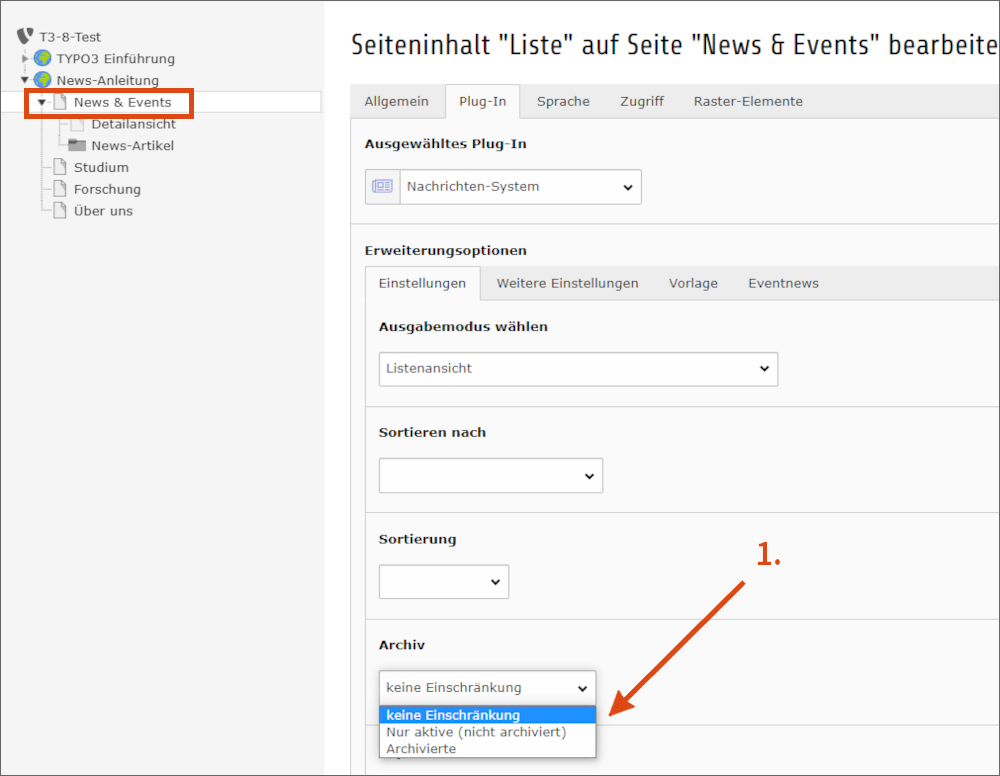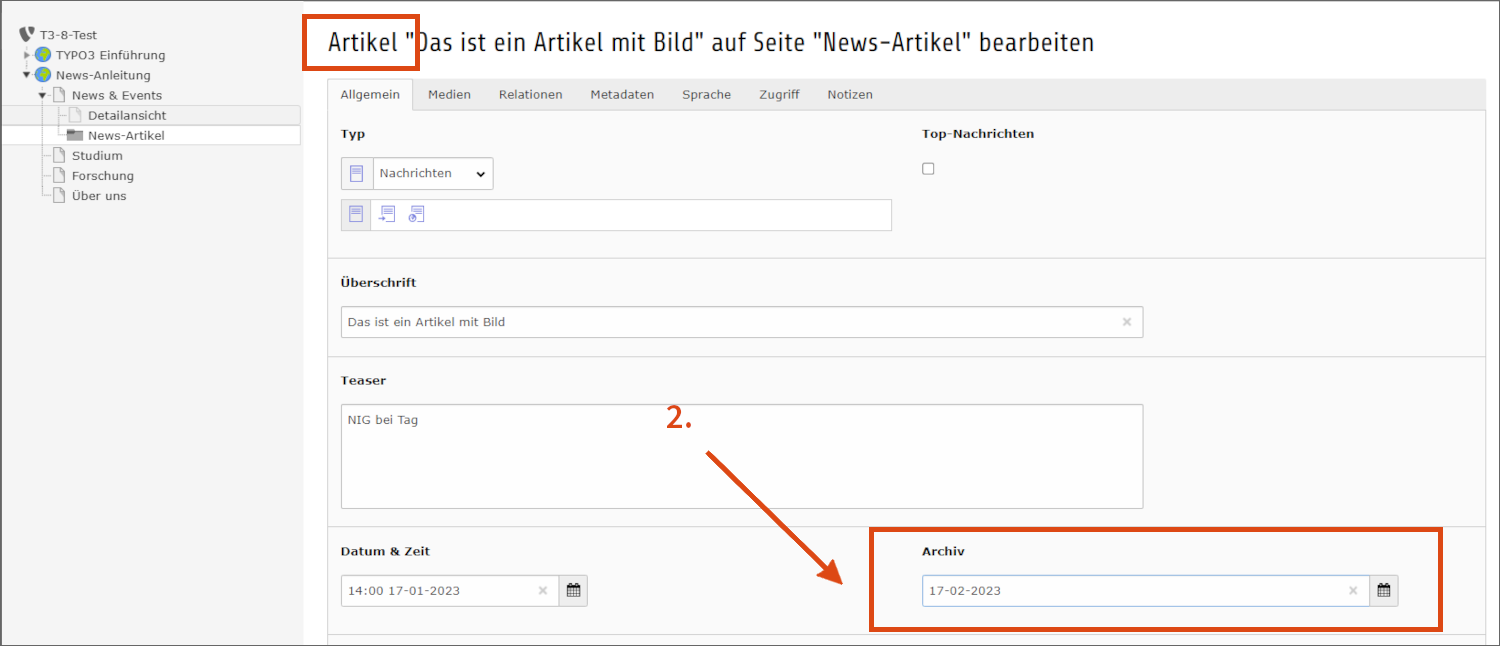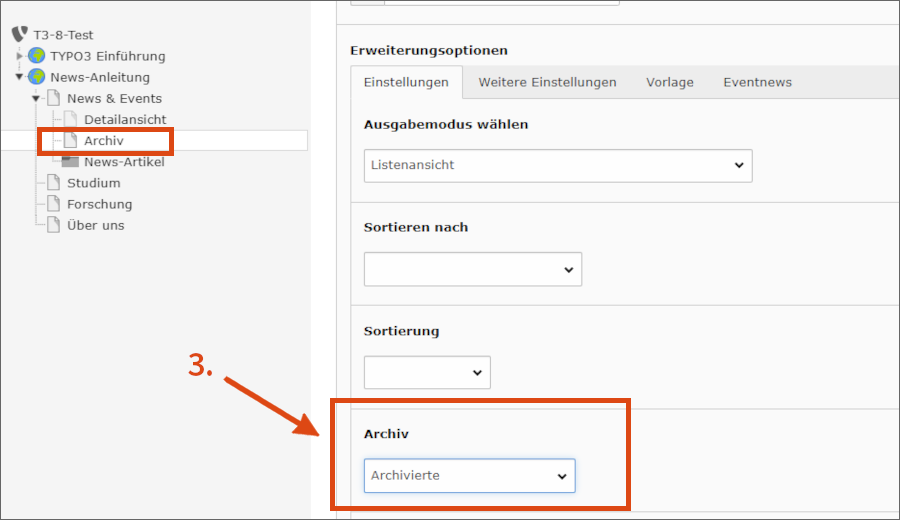Darstellung des Nachrichten-Systems einstellen
Diese Anleitung hilft Ihnen, das Aussehen von Nachrichten einzustellen, Nachrichten über Kategorien und das Datum zu strukturieren, eine Suche für Nachrichten sowie ein Nachrichten-Archiv einzurichten.
Aussehen von Nachrichten einstellen
Top-Nachrichten
Wichtige Nachrichten können Sie über die Funktion Top-Nachrichten gesondert hervorheben:
Aktivieren Sie dazu zuerst im Artikel die entsprechende Checkbox.
Anschließend können Sie diese Artikel im Seiteninhaltselement filtern: Im Reiter Plug-In – Einstellungen gibt es ein Feld Top-Nachrichten, um entweder nur die Top-Nachrichten oder keine Top-Nachrichten anzuzeigen.
Damit können Sie zwei getrennte Listenansichten erstellen: Eine zeigt die Top-Nachrichten an, die zweite den Rest. Achten Sie darauf, dass bei der zweiten Listenansicht unter Plug-In – Weitere Einstellungen die Checkbox für Bereits angezeigte Nachrichten ausschließen aktiviert ist, um Doppelanzeigen zu vermeiden.
Alternativ dazu gibt es unter Plug-In – Weitere Einstellungen auch eine Option, um Top-Nachrichten oberhalb anzuzeigen. Sie kommen dann mit einer Listenansicht aus, in der die Top-Nachrichten immer zuerst angezeigt werden.
Zahl der Nachrichten in Liste und Paginierung
Das Feld Maximale Anzahl anzuzeigender Datensätze legt die Zahl der Nachrichten fest, die in der Liste aufscheinen.
Diese Nachrichten können Sie auch seitenweise anzeigen lassen, wenn Sie das Feld Einträge pro Seite ausfüllen. Achten Sie darauf, dass beide Zahlen ein Vielfaches von 6 ergeben, also zum Beispiel maximal 24 Artikel und 6 Einträge pro Seite. Die Nachrichten werden nämlich in der Desktop-Ansicht dreispaltig und in der Tablet-Ansicht zweispaltig angezeigt, und so vermeiden Sie leere Felder.
Hinweis
Wenn es mehrere Nachrichtenlisten auf einer Seite gibt, müssen Sie unter Plug-In – Weitere Einstellungen die Paginierung ausblenden. Zwei Paginierungen können nicht gleichzeitig auf einer Seite angezeigt werden, da sie sich gegenseitig beeinflussen.
Datum
Für die Datumsanzeige gibt es 3 verschiedene Varianten:
- Datum in Balken
- Inline Datum über Bild
- Ohne Datum
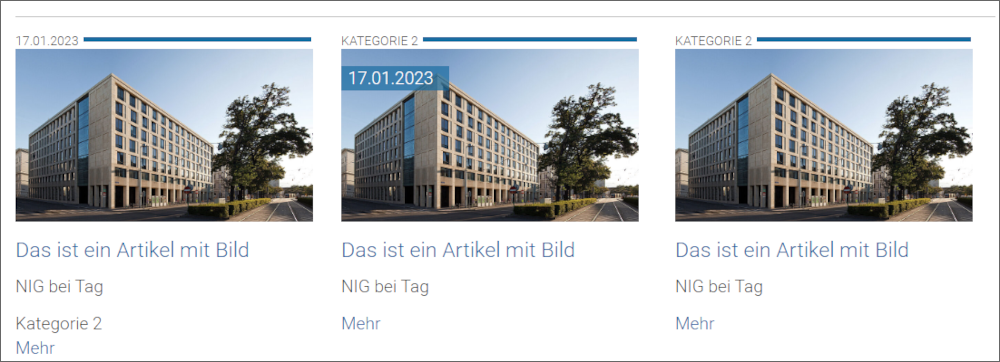
Die Einstellungen für die Datumsanzeige finden Sie in Ihrem Seiteninhaltselement im Reiter Plug-In – Vorlage: Template-Layout.
Nachrichten-Kategorien erstellen und zuweisen
Um Ihr Nachrichten-System inhaltlich zu strukturieren, können Sie Nachrichten-Kategorien erstellen:
- Wechseln Sie dazu ins Modul Liste. Erstellen Sie ein neues Inhaltselement Nachrichten-Kategorie und vergeben Sie eine beliebige Bezeichnung.
- Nun kann die Nachrichten-Kategorie einer Nachricht zugeordnet werden. Wechseln Sie dazu beim Erstellen oder Bearbeiten einer Nachricht in den Reiter Optionen und wählen sie die gewünschte Kategorie aus.
- Damit die Zuteilung auch in der Liste wirksam wird, müssen Sie noch im Listenansicht-Element in den Plug-in-Einstellungen im Reiter Weitere Einstellungen ebenfalls die Nachrichten-Kategorie(n) hinterlegen. Diese Auswahl wirkt wie ein Filter, der die Artikel in der Listenansicht auf die gewählten Kategorien einschränkt.
- Um die Kategorie in der Listenansicht unter dem Teasertext einzublenden, aktivieren Sie die Checkbox Kategorien anzeigen in den Plug-In-Einstellungen im Reiter Vorlage.
- Um die Kategorie auch in der Detailansicht anzuzueigen, bearbeiten Sie die Detailansicht analog zur Listenansicht, indem Sie im Reiter Vorlage ebenfalls die entsprechende Checkbox aktivieren.
Liste der Nachrichten-Kategorien erstellen
Mit der Nachrichten-Kategorien-Liste können sich Nutzer*innen Nachrichten kategorienweise anzeigen lassen.
Wie bei der Suchansicht wird hier das Plug-in ebenfalls zweimal benötigt: Einmal als Nachrichten-Kategorien-Liste und einmal als Listenansicht.
Beachten Sie, dass Sie in der Nachrichten-Kategorien-Liste im Reiter Weitere Einstellungen die Seite angeben, auf die der Kategorien-Filter angewendet werden soll.
Im Reiter Weitere Einstellungen können Sie jene Kategorien auswählen, die im Drop-down-Menü aufscheinen. Bleibt das Feld Nachrichten-Kategorien leer, werden alle Einträge angezeigt.
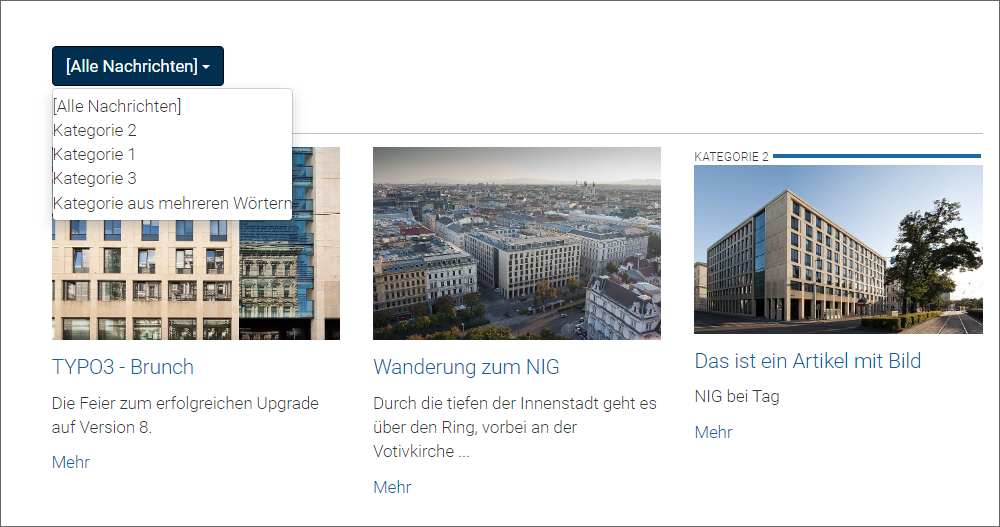
Nachrichten-Suche erstellen
Um Nachrichten im Frontend durchsuchen zu können, benötigen Sie 2 Varianten des Nachrichten-System Plug-Ins: Suchformular und Suchergebnis.
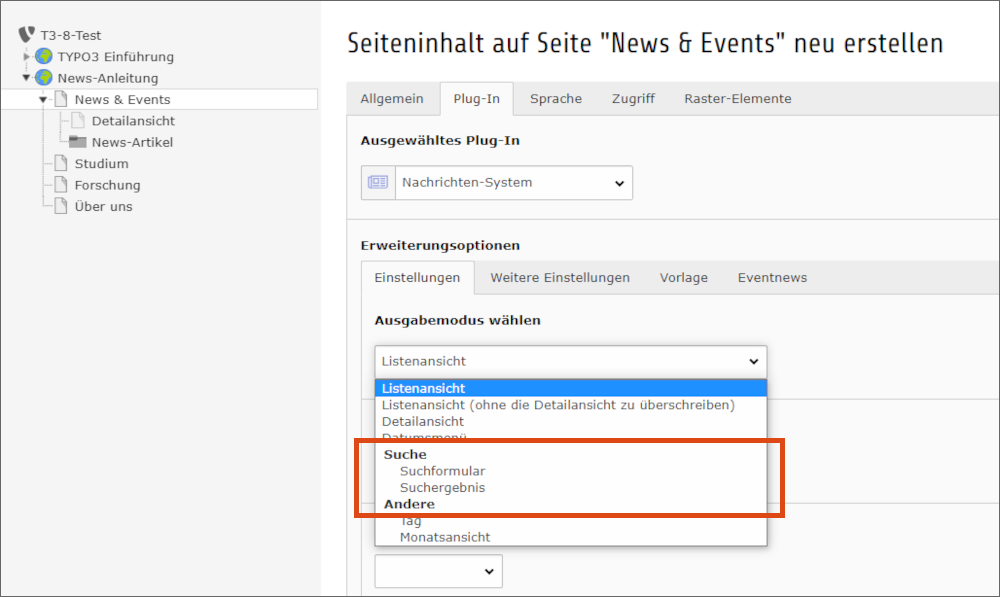
Geben Sie im Element Suchformular im Reiter Weitere Einstellungen die Zielseite an, auf der sich das Element Suchergebnis befindet.
Konfigurieren Sie das Element Suchergebnis analog zur Listenansicht.
Datumsmenü für Nachrichten erstellen
Mit Hilfe des Datumsmenüs können Sie Nachrichten monatsweise auflisten. Platzieren Sie für den sinnvollen Einsatz des Datumsmenüs das Plug-In auf einer Seite zweimal: Für die Übersicht der Monate, zu denen es Nachrichten gibt, und zur Auflistung der Nachrichten des ausgewählten Monats.
Sie können die beiden Plug-ins auch auf unterschiedlichen Seiten positionieren – in diesem Fall muss im Reiter Erweiterte Einstellungen die Seite mit der Listendarstellung im Feld Seiten-ID für Listenansicht eingetragen sein. Bei Aufruf der Seite wird zunächst die Monatsliste mit den Nachrichten im jeweiligen Monat aufgerufen. Durch Klick werden die Beiträge des ausgewählten Monats in der Liste gefiltert.
Für das Datumsmenü sind im Reiter Einstellungen die gleichen Angaben einzutragen wie für die Listendarstellung. Das Feld Zu benutzendes Datumsfeld muss leer bleiben oder auf Angegebenes Datum/Uhrzeit eingestellt sein.
Die Einstellungen im Reiter Vorlage sind im Datumsmenü ohne Auswirkungen.
Nachrichten-Archiv erstellen
Damit Ihre Nachrichten-Liste möglichst aktuell ist, können Sie ältere Nachrichten automatisch archivieren und aus der aktuellen Nachrichten-Liste ausblenden.
Dazu sind 3 Schritte notwendig:
- Wählen Sie in der Listenansicht im Drop-down Archiv die Option Nur aktive (nicht archiviert).
- Geben Sie in der Nachricht ein Datum für die Archivierung ein. Ist das eingegebene Datum erreicht, wird der Artikel ins Archiv verschoben.
- Erstellen Sie eine zusätzliche Archiv-Seite mit einer zweiten Listenansicht, in der unter Archiv die Einstellung Archivierte ausgewählt ist. TYPO3 zeigt dann in der normalen Listenansicht jene Einträge an, deren Archivdatum noch nicht überschritten ist und auf der neuen Archiv-Seite die abgelaufenen Nachrichten.